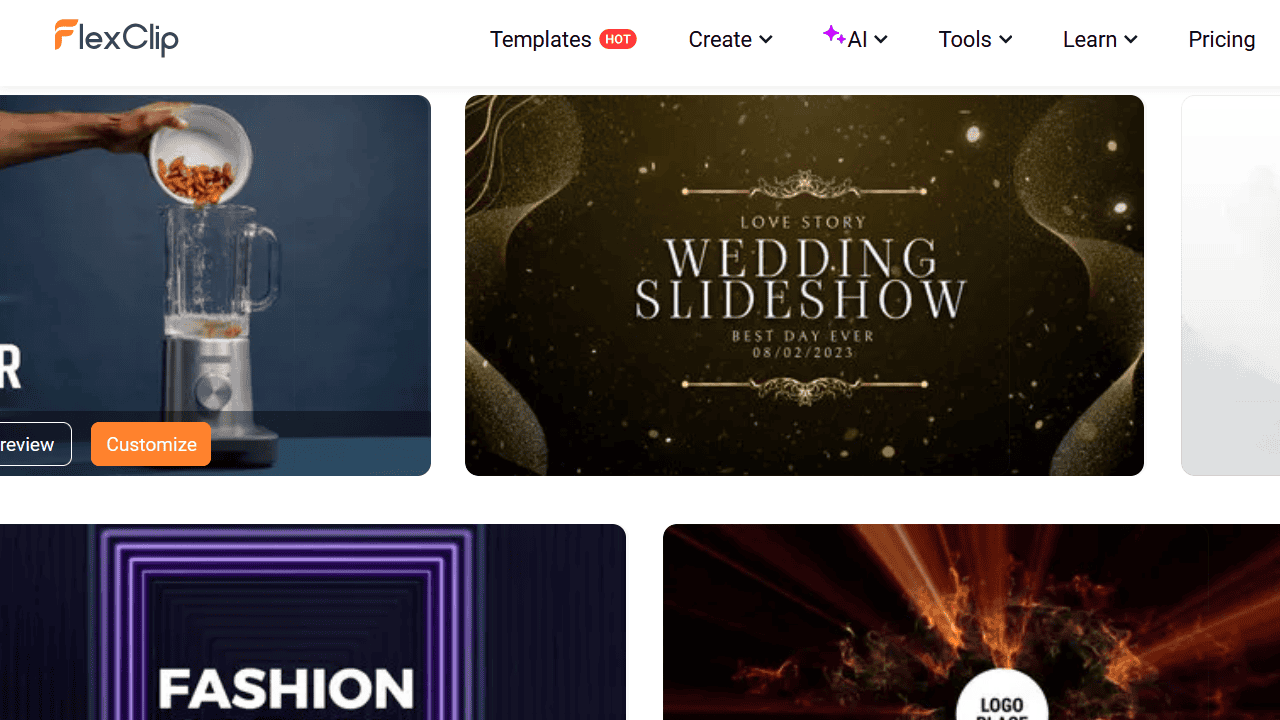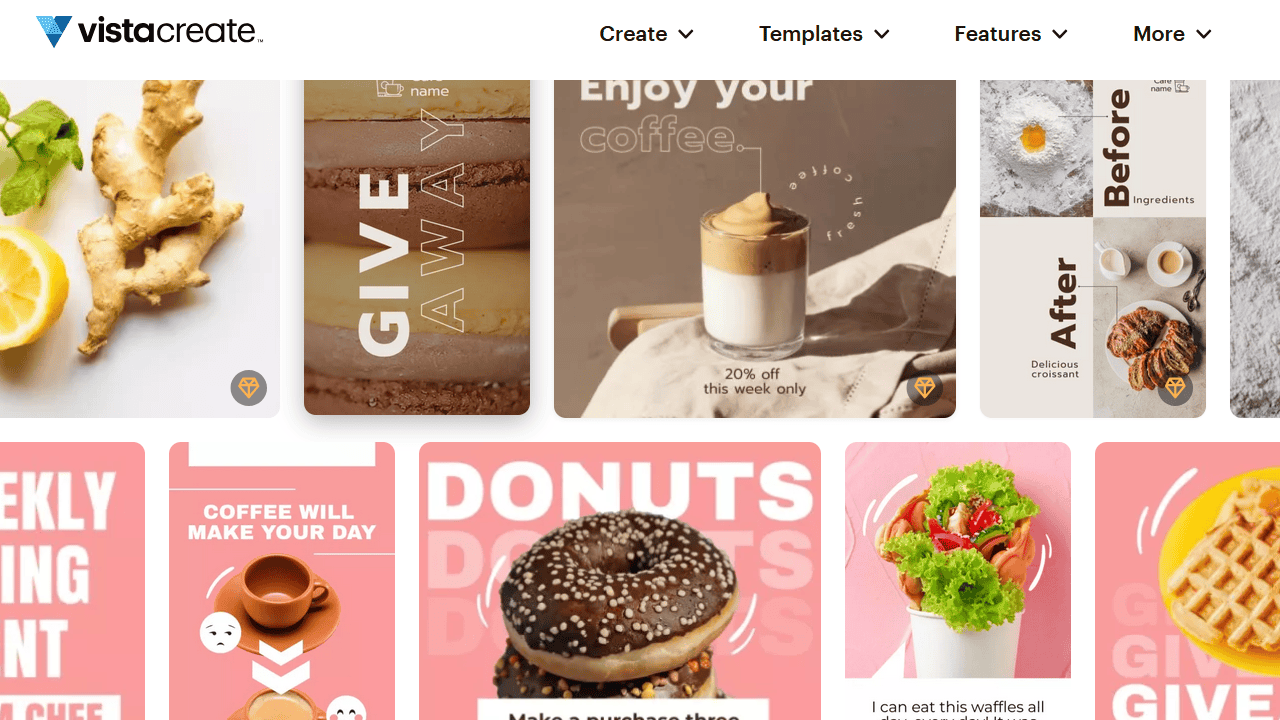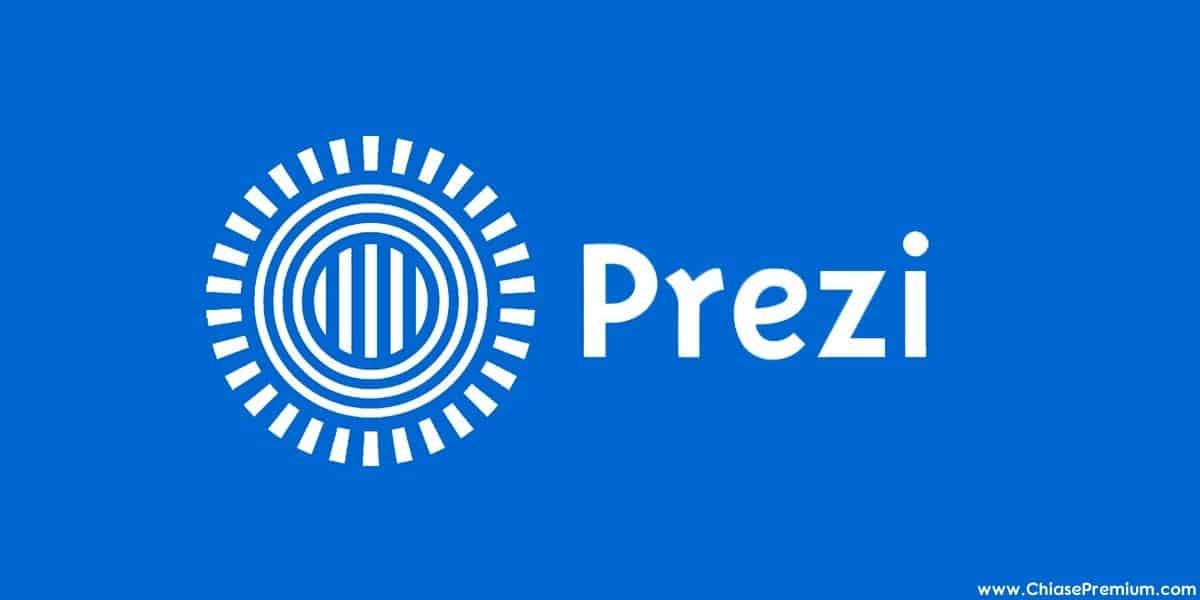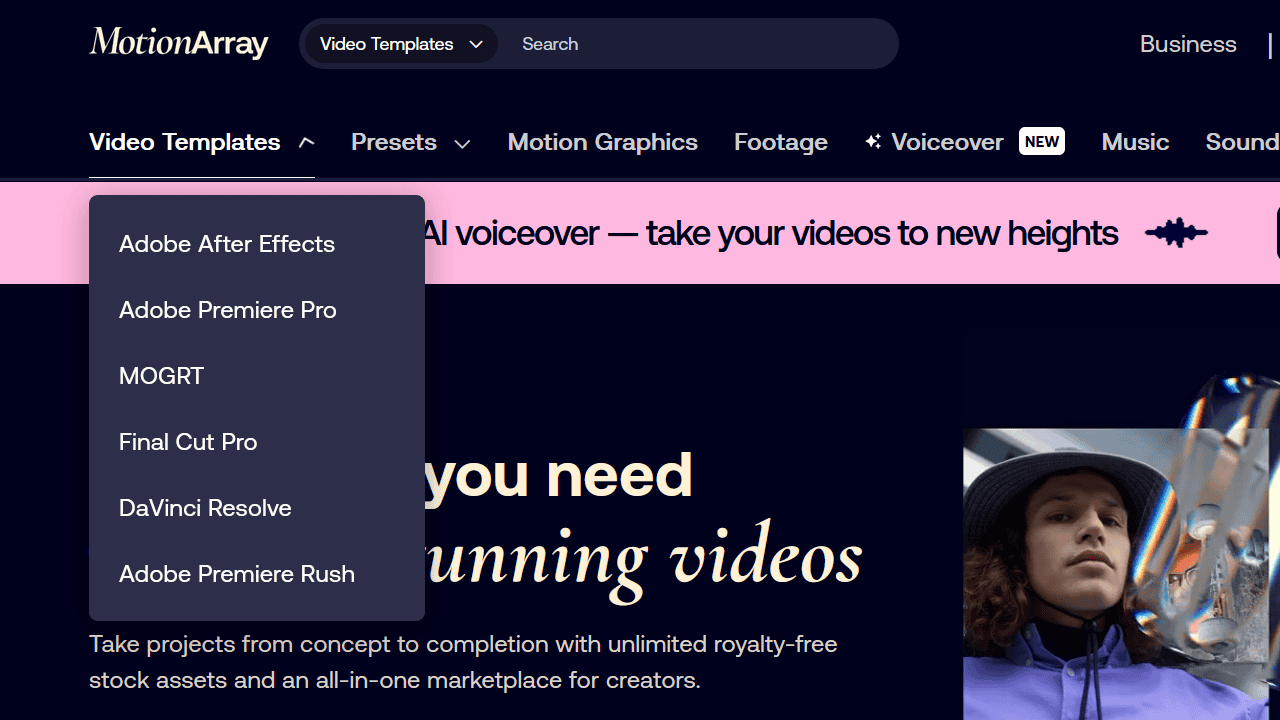Bạn đã từng nghe qua về “kể chuyện bằng hình ảnh” (visual storytelling) là gì chưa? Đây là phương pháp giúp bạn truyền đạt câu chuyện và ý tưởng thông qua những công cụ trực quan để thu hút người đọc.
Những công cụ trực quan có thể kể đến như: đồ hoạ, hình ảnh minh hoạ, ảnh tĩnh, ảnh động, video… Các doanh nghiệp thường kết hợp kể chuyện bằng hình ảnh vào hoạt động Marketing nhằm cải thiện tương tác và tăng doanh thu.
Có thể bạn quan tâm: Cách làm infographic nhanh với hàng nghìn templates có sẵn từ tài khoản Infograpia
Chọn công cụ tạo Infographic nào?
Bản thân là người làm Marketing, mình biết việc tìm công cụ thiết kế để có thể tối ưu hoá nội dung và hình ảnh không hề dễ dàng. Với rất nhiều công cụ thiết kế khác nhau có sẵn trên thị trường hiện nay, làm thế nào để bạn lựa chọn được công cụ phù hợp nhất với nhu cầu và ngân sách của mình?
Một văn bản thuần túy sẽ không thể hiện được hết nội dung so với một câu chuyện có hình ảnh. Thực tế, các hoạt động Marketing ngày càng hướng đến sự đổi mới và tận dụng tối đa các công cụ phù hợp để tiếp cận khách hàng tiềm năng và tăng ROI (lợi nhuận từ việc đầu tư).
Infographic là một trong những công cụ yêu thích được sử dụng để kể chuyện bằng hình ảnh.
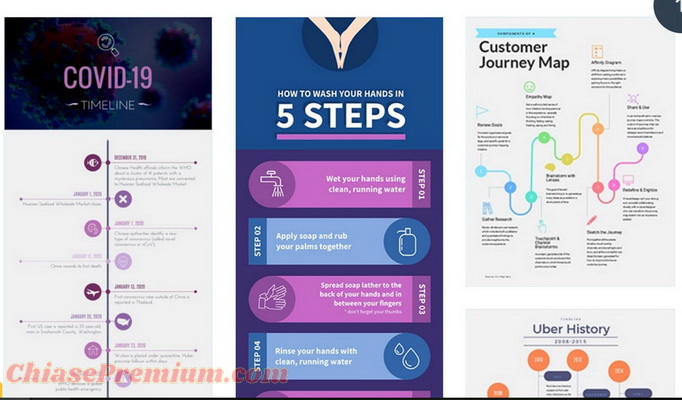
Xem thêm: Visme là gì? Visme vs Canva: công cụ nào thiết kế Infographic tốt hơn?
✅ Xem thêm:
- [Share] Khóa học Canva miễn phí, cơ bản và nâng cao
- Cách kiếm tiền với Canva: Canva Contributor và Canva Creators
- 3 nhược điểm khi nâng cấp Canva Pro theo nhóm | Canva Pro team
- Snappa là gì? Review tài khoản Snappa: tương tự Canva?
- Cách làm video TikTok với Canva chỉ trong 5 phút
- Canva là gì? Cách thiết kế đồ họa tuyệt đẹp với Canva
- Công cụ thiết kế online nào tốt hơn Canva? So sánh chi tiết
- Visme là gì? Visme vs Canva: công cụ nào thiết kế Infographic tốt hơn?
- Adobe Spark vs Canva: Công cụ thiết kế nào tốt hơn?
- Chọn ứng dụng thiết kế infographic nào? Piktochart, Canva hay Visme
- Có thực sự tồn tại tài khoản Canva Pro vĩnh viễn?
- Cách làm ảnh thumbnail (hình thu nhỏ) với Canva
- Cách tạo Landing Page cho website với Canva
- Cách làm quotes đẹp bằng phần mềm Canva Pro
- Hướng dẫn thiết kế danh thiếp chuyên nghiệp với ứng dụng Canva
Tạo infographic như thế nào?
Tạo Infographic có vẻ quá sức đối với các bạn không phải là designer chuyên nghiệp. Bởi vì quá trình tạo infographic đòi hỏi thời gian thiết kế, đồng thời với việc nghiên cứu dữ liệu, nguồn tham khảo…
Từ trải nghiệm của mình thì “quy trình” thông thường để tạo một Infographic hiệu quả và sử dụng ít tài nguyên nhất sẽ bao gồm các bước sau:
Thu thập dữ liệu
Khảo sát thường là phương pháp đáng tin cậy nhất để thu thập dữ liệu. Tuy nhiên bạn có thể sử dụng số liệu có sẵn từ những nguồn có độ tin cậy cao để sử dụng.
Tổ chức và sắp xếp dữ liệu
Khi bạn đã có dữ liệu mà bạn muốn truyền tải trong Infographic, bước tiếp theo là sắp xếp nó thành một định dạng dễ hiểu để có thể hình dung và làm theo.
Tiến hành thiết kế
Sắp xếp dữ liệu và truyền đạt ý tưởng xung quanh câu chuyện bạn sẽ kể là những bước không thể bỏ qua trong quá trình tạo Infographic. Tuy nhiên, theo kinh nghiệm của mình thì quá trình này chỉ chiếm một nửa công sức. Phần còn lại phụ thuộc vào cách mà bạn thiết kế Infographic như thế nào.
Thật may mắn khi có một số công cụ giúp cho những bạn không phải là designer chuyên nghiệp thiết kế Infographic dễ dàng hơn.
Trong bài viết này, mình sẽ review chi tiết về 3 ứng dụng thiết kế Infographic lớn nhất, gồm có: Piktochart, Canva và Visme.
Tạo infographic với Piktochart, Canva hay Visme?

Có thể bạn quan tâm: Chia sẻ tài khoản Canva Pro miễn phí
Tiêu chí đánh giá và so sánh 3 công cụ thiết kế Infographic
Bài review và phân tích của mình dựa trên sự công bằng và không thiên vị bất kỳ thương hiệu nào. Mình sẽ đánh giá từng công cụ với những tiêu chí sau:
- Thời gian cần để quen với công cụ: Có khó sử dụng hay không? Có được hướng dẫn, trợ giúp, hoặc có video sẵn để học cách sử dụng hay không?
- Giao diện dễ sử dụng: Giao diện được thiết kế như thế nào? Có dễ sử dụng hay không? Dễ đến mức nào?
- Đa dạng tính năng: Có những tính năng nào? Những tính năng này có thật sự hữu ích trong việc tạo Infographic hay không?
- Phong phú về templates: Có bao nhiêu mẫu templates? Có những mẫu nào có thể sử dụng ngay mà không cần chỉnh sửa nhiều hay không?
- Yếu tố thú vị khác: Ứng dụng có thú vị để tìm hiểu thêm hay không?
Cuối mỗi phần review của từng công cụ, bạn có thể xem số điểm tổng dựa trên những tiêu chí trên. Mình đưa ra danh sách “người chiến thắng chung cuộc” ở cuối bài review này.
Như vậy thì chính xác mình đã đánh giá 03 ứng dụng này như thế nào?
Đầu tiên, mình dành 30 phút để sử dụng từng công cụ. Mặc dù mình đã từng sử dụng và đánh giá những công cụ này trước đây (năm 2018). Tuy nhiên, những công cụ này đã được nâng cấp, cải tiến và bổ sung thêm chức năng. Do đó, ở một khía cạnh khác thì mình là người dùng lần đầu tiên trải nghiệm những tính năng mới này. Mình có điều chỉnh xếp hạng và so sánh của mình dựa trên những phát hiện mới.
Review: tạo infographic với Piktochart
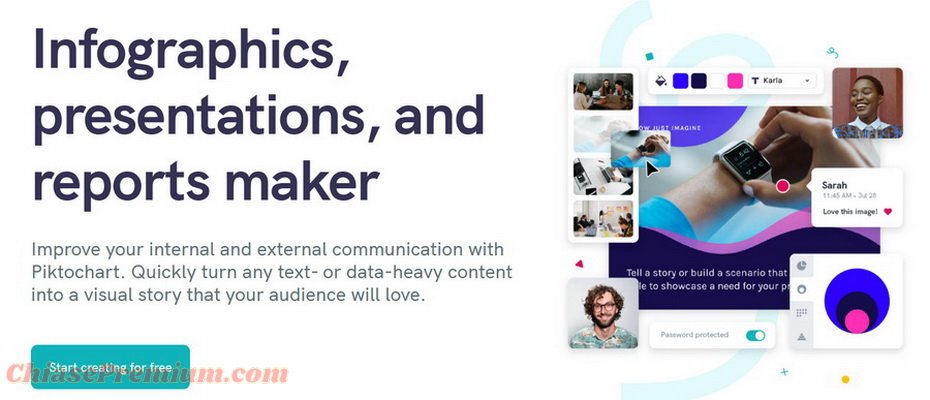
Ra mắt vào năm 2011, Piktochart có thể được xem là công cụ được biết đến nhiều nhất trong bộ 03 công cụ thiết kế inforgraphic.
Jacqueline Jensen, thành viên cấp cao của Piktochart, đã chia sẻ về tầm nhìn của Piktochart: “Nhóm 60 người của Piktochart đang làm việc mỗi ngày để giúp cho những người không phải là designer có công cụ để làm cho thông tin trở nên đẹp mắt và thu hút hơn. Gần 8 triệu cá nhân, công ty, tổ chức phi lợi nhuận và nhà giáo dục sử dụng Piktochart. Mục tiêu của Piktochart năm nay chính là không ngừng đổi mới.”
Xem thêm: Khóa học thiết kế đồ họa online: Đăng ký & Download miễn phí
Sau khi sử dụng Piktochart trong 30 phút
Mình thực sự thích Piktochart. Giao diện dễ sử dụng và rất dễ để vẽ biểu đồ. Piktochart có rất nhiều mẫu templates khác nhau, nhưng chỉ có một số mẫu miễn phí. Bạn buộc phải nâng cấp lên gói có phí để có thể truy cập đầy đủ tất cả các templates.
So với Canva hoặc Visme thì Piktochart có ít mẫu templates miễn phí hơn.
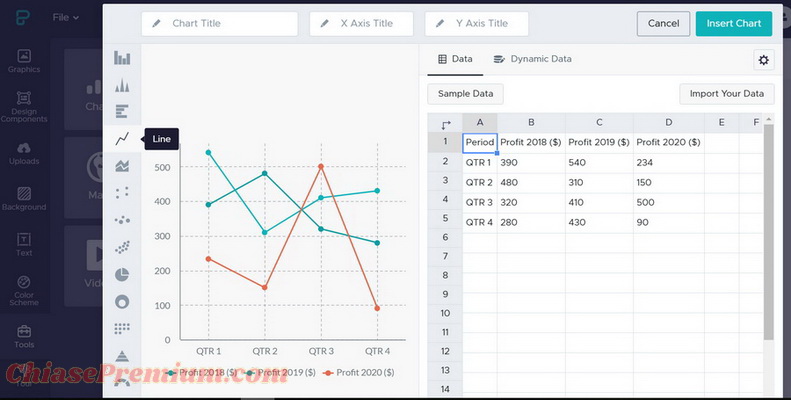
Ngoài ra, Piktochart không có nhiều tính năng và tùy chọn khi so sánh với Canva hoặc Visme. Tuy nhiên với trải nghiệm lần đầu tiên của mình, các templates được sắp xếp và phân loại tốt hơn. Đây là một điểm cộng.
Ưu điểm khi tạo infographic Piktochart
- Piktochart vẫn đứng đầu bảng xếp hạng nếu so sánh về khả năng tạo bản đồ và biểu đồ. Bạn có thể tạo mới từ đầu hoặc chọn mẫu templates có sẵn từ thư viện. Sau đó, chỉnh sửa, thêm nội dung cho phù hợp: chữ, hình minh hoạ, icon… Các thanh công cụ đều nằm ở phía bên trái, nên bạn dễ di chuyển, thêm, xoá mà không bị thanh công cụ che mất.
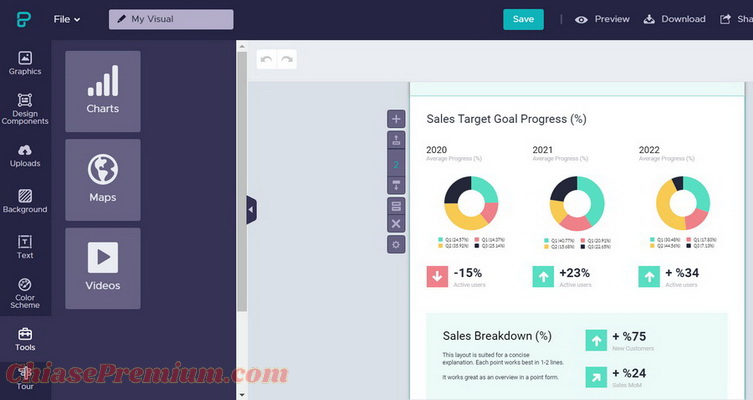
- Tính năng Tải xuống dưới dạng khối (Download as blocks) cũng nằm trong danh sách ưu điểm của Piktochart. Đối với Infographic, chúng ta thường chia thông tin thành những phần nhỏ hơn, nên tính năng Download as blocks này thật sự hữu ích. Nếu bạn đã từng sử dụng qua Adobe Illustrator, bạn sẽ hiểu tất cả đều phải tạo mới và lưu từng phần riêng lẻ, đây là quá trình khá tốn thời gian. Với tính năng này, bạn có thể tải xuống từng thành phần trong bản Infographic mà không cần phải lưu từng cái.
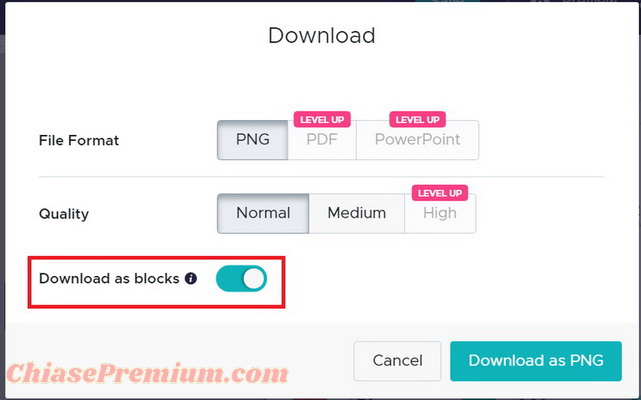
- Piktochart có tính năng chia sẻ đặc biệt, nghĩa là bạn có thể tạo liên kết xem trước, để bạn dễ dàng copy và dán vào email hoặc tin nhắn.
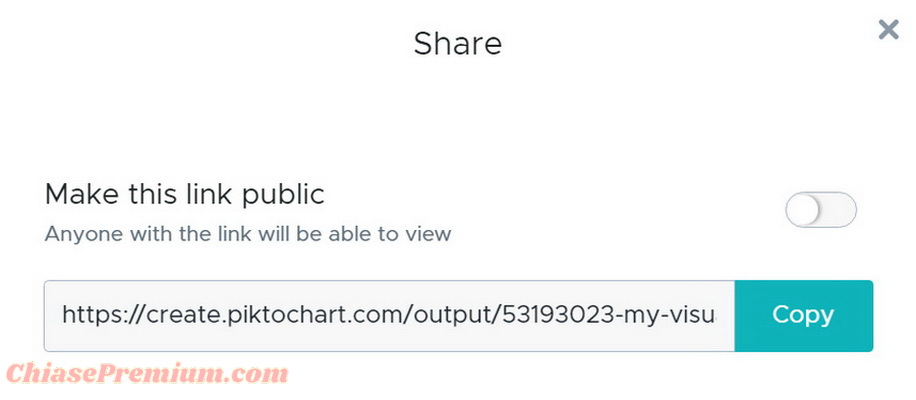
- Công cụ cung cấp rất nhiều đồ hoạ miễn phí để bạn tự do sáng tạo. Bạn cũng có thể tải lên hình ảnh bạn muốn từ máy tính.
Piktochart có sẵn nhiều hướng dẫn (miễn phí), blog, hướng dẫn sử dụng và các công cụ để giúp người dùng, đặc biệt là những bạn chưa có kinh nghiệm về thiết kế cũng có thể sử dụng được.
Bạn có thể tìm thấy những Infographic bạn đã tạo bằng cách tìm kiếm theo tên hoặc theo tiêu đề file.
Nhược điểm tạo infographic với Piktochart
- Không thể xuất file dưới dạng HTML5.
- Bạn chỉ có thể thiết kế 5 Infographic với gói miễn phí mà thôi.
- Một số tính năng nâng cao/ đã được cải tiến nhưng chỉ dành cho những người sử dụng gói có trả phí.
Điểm cho piktochart: A- (3.7/ 5 điểm)
Có thể bạn quan tâm: Storyblocks là gì? Thư viện hình ảnh, video, audio kết hợp với thiết kế đồ họa online
Review tạo infographic với Canva
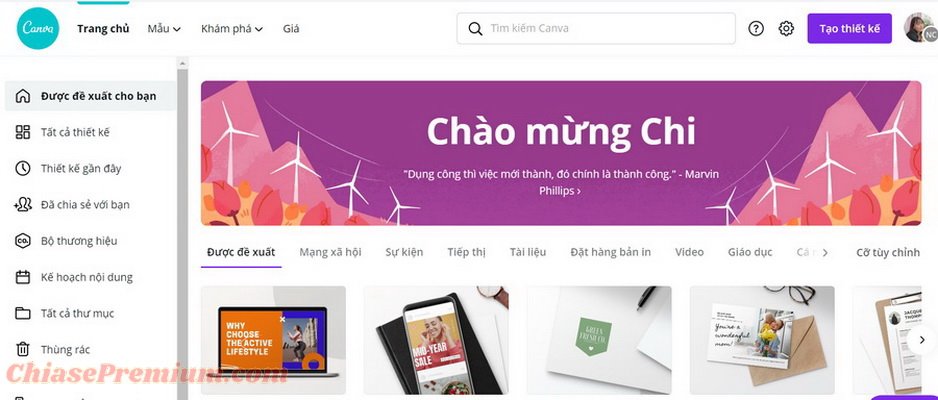
Ứng dụng Canva được ra mắt vào năm 2012, sau Piktochart. Tuy nhiên, Canva nhận được rất nhiều phản hồi tích cực từ giới báo chí và lời mời tài trợ. Canva có trụ sở tại Sydney, Úc.
Sau khi sử dụng Canva trong 30 phút
Canva là một công cụ “rất cool” khi nói đến sự đơn giản và dễ sử dụng. Mặc dù Canva chắc chắn giành chiến thắng trong danh mục “dễ sử dụng”, nhưng tính năng vẫn không mạnh bằng Piktochart.
Canva từng dẫn đầu về các templates dành cho truyền thông mạng xã hội (social media), thiết kế bố cục (design layouts) và đồ họa, nhưng lựa chọn về Infographic lại khá hạn chế. Tuy nhiên, theo thời gian, Canva đã thêm vào thư viện nhiều mẫu Infographic đẹp và hữu ích khác, điều này đã đưa Canva lên đầu danh sách.
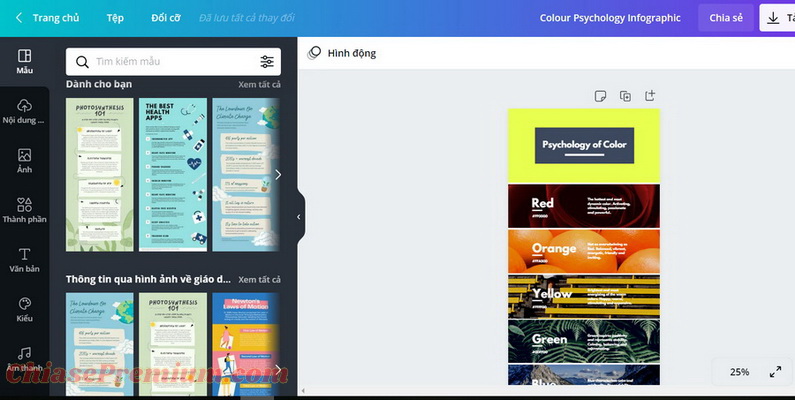
Ưu điểm khi Tạo infographic với Canva
- Canva có mục “Learn” giúp những bạn mới hoặc chưa biết gì về thiết kế cũng có thể biết cách sử dụng công cụ. Ngoài ra một số video có sẵn để người dùng tham khảo trong khi đang tạo Infographic hoặc gặp khó khăn khi sử dụng Canva.
- Canva cung cấp đa dạng nhiều định dạng/ nội dung mà bạn có thể tạo: hình ảnh cho các trang mạng xã hội, thiệp, poster, Infographic… Trong số 3 công cụ, Canva cung cấp nhiều mẫu templates miễn phí nhất.
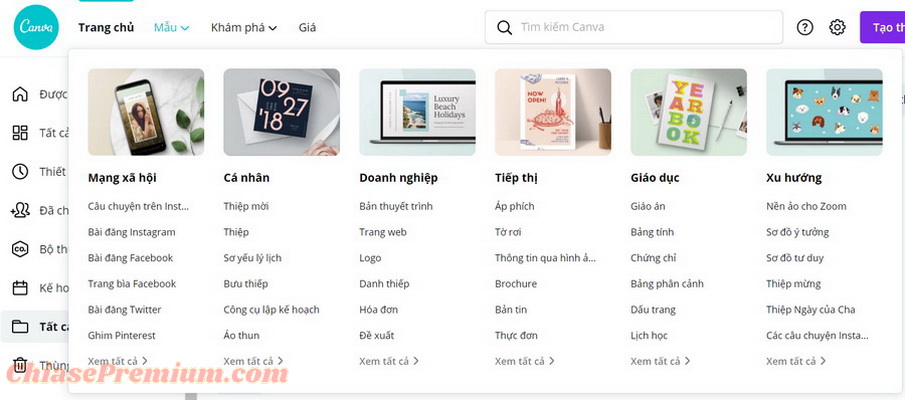
- Canva là công cụ thiết kế dễ sử dụng, tiết kiệm chi phí và có nhiều mẫu thiết kế dành cho Marketer và những bạn làm công việc liên quan đến Content.
- Phần Infographic được sắp xếp theo từng danh mục, bao gồm giáo dục, quá trình (process), timeline, từ thiện…
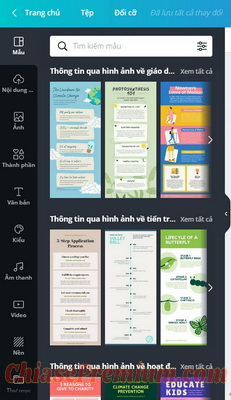
Nhược điểm tạo infographic với Canva
- Không thể xuất file dưới dạng HTML5. Bên cạnh đó bạn cũng không thể nhập dữ liệu (import data) từ những nguồn khác, đây là lý do mình thích Piktochart hơn.
- Không phản hồi yêu cầu của mình. Mặc dù thật tuyệt khi Canva nhận được rất nhiều sự chú ý từ các phương tiện truyền thông và nhận được nhiều tài trợ tốt. Trường hợp của Canva có lẽ họ không khao khát tăng trưởng vì họ không lắng nghe ý kiến của khách hàng.
- Canva không phải là lựa chọn tối ưu nhất về khả năng vừa sử dụng vừa tự học thiết kế. Vì nếu bạn không phải là designer hoặc sử dụng Canva lần đầu tiên, bạn có thể mất tới 15 phút để làm quen với Canva.
Điểm cho Canva: B+ (3.55/ 5 điểm)
Review tạo infographic với Visme
Visme ra mắt vào năm 2012, sau Canva. Visme có trụ sở tại Mỹ. Tương tự như Piktochart, Visme phản hồi rất nhanh yêu cầu của mình và đích thân CEO là người trả lời câu hỏi.

Payman Taei, người sáng lập kiêm chủ tịch của Visme đã chia sẻ: “Visme được tạo ra với một mục tiêu chính: Cho phép bất kỳ ai có hoặc không có kiến thức về thiết kế đều có thể dễ dàng chuyển các ý tưởng và câu chuyện của họ thành hình ảnh hấp dẫn, bạn chỉ bị giới hạn duy nhất bởi trí tưởng tượng của bạn.
Visme đã dành nhiều năm nghiên cứu để chuyển mình thành một ứng dụng dễ sử dụng, truyền cảm hứng cho nhiều người tạo nội dung tốt hơn dưới dạng hình ảnh hấp dẫn, Infographic và các định dạng khác để bạn có thể xuất bản và chia sẻ nội dung trực tuyến hoặc tải xuống để sử dụng ngoại tuyến.”
Có thể bạn quan tâm: Thiết kế đồ hoạ – tất tần tật những gì cần biết & chia sẻ khóa học đồ họa bestseller
Sau khi sử dụng Visme trong 30 phút
Trong những năm qua, Visme đã tiến được một đoạn dài trong việc cải tiến giao diện để dễ sử dụng hơn, so với hai công cụ còn lại. Bên cạnh đó, Visme có đầy đủ các định dạng về đồ hoạ như Canva, chẳng hạn như truyền thông mạng xã hội, Infographic, thiệp, bài thuyết trình…
Visme có phần nhỉnh hơn khi có nhiều chức năng hơn. Visme cho phép bạn xuất bản Infographic dưới dạng tương tác và hoạt hình, giúp phân biệt công cụ này với hai nền tảng còn lại. Ngoài ra, Visme cũng có chức năng tạo biểu đồ “khá cool” như đối thủ Piktochart. Nhìn chung, các tính năng và công cụ của Visme mạnh mẽ hơn nhiều so với Piktochart hoặc Canva.
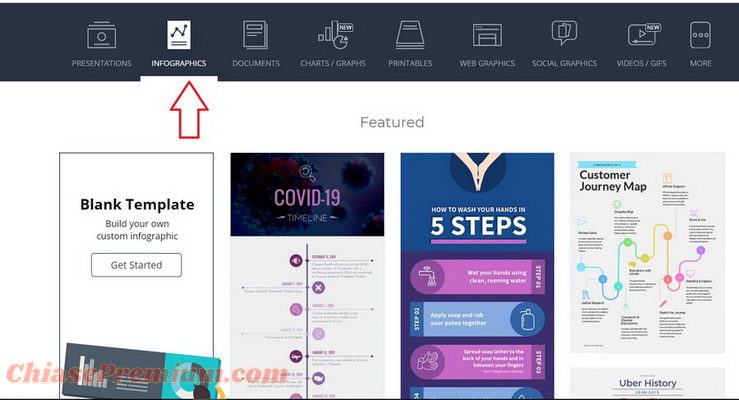
Ưu điểm tạo infographic với Visme
- Một trong những tính năng mình thích ở Visme chính là tính năng tìm kiếm templates theo từ khoá (keyword). Với người mới sử dụng Visme lần đầu tiên, bạn chỉ cần nhập bố cục hoặc chủ đề bạn muốn tìm và Visme sẽ trả lại kết quả chỉ trong vòng vài giây.
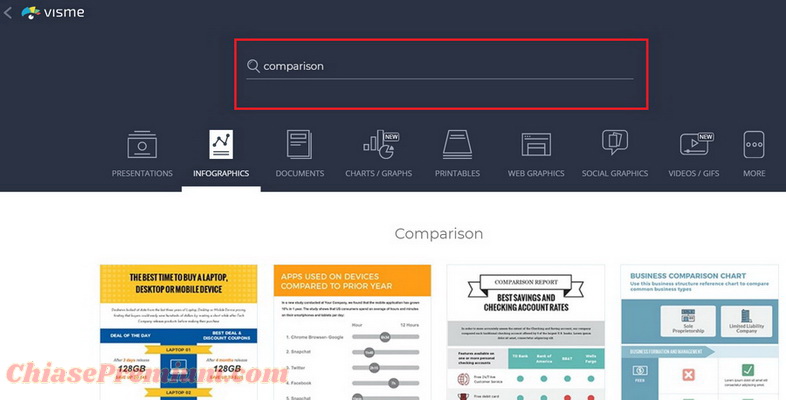
- Tính năng khác mà mình thích ở Visme nữa chính là khả năng tạo Infographic ở dạng tương tác (interactive infographic) và hoạt hình (animated infographic). Mặc dù tính năng này cũng có sẵn trong Canva, nhưng Visme hoạt động tốt hơn nhiều. Bạn có thể tạo Infographic dạng dài và chuyển sang thông tin mới khi bạn cuộn (scroll). Để làm được điều đó thì bạn phải xuất bản Infographic dưới định dạng HTML5, đây là tính năng chỉ có trong Visme.

- Như mình đã đề cập ở trên, cả 03 công cụ này đều cho phép bạn tạo những thiết kế khác ngoài Infographic – Canva giành chiến thắng ở hạng mục này. Tuy nhiên, Visme cũng cung cấp cho bạn những lựa chọn tuyệt vời về banner quảng cáo. Các mẫu banner quảng cáo, bài đăng, templates dành cho mạng xã hội tốt hơn so với hai công cụ còn lại.
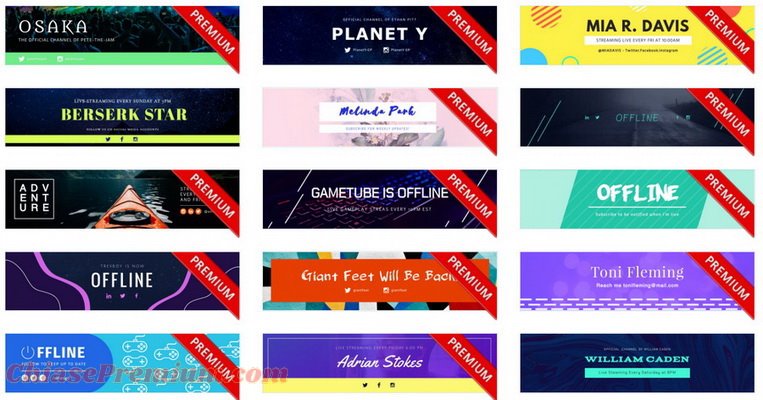
- Ưu điểm khác chính là khả năng gấp gọn thư mục. Khi thư viện lưu trữ của bạn ngày càng chứa nhiều file thiết kế, bạn vẫn có thể sắp xếp các file thiết kế gọn gàng với hệ thống gấp gọn của Visme.
Nhược điểm tạo infographic với Visme
- Vì Visme có nhiều công cụ và tính năng nên sẽ mất thời gian để bạn tìm hiểu và thành thạo tất cả các công cụ này. Rõ ràng là Visme chưa có nhiều kinh nghiệm trong việc thiết kế giao diện để người dùng trải nghiệm mượt mà, khiến họ mất nhiều thời gian hơn để tìm hiểu. Mặc dù Visme vẫn có chức năng “Trợ giúp” nhưng bạn vẫn phải tự khám phá để sử dụng tối đa hiệu quả của các công cụ.
- Thay đổi, sao chép và di chuyển các thành phần trong Visme không dễ dàng như trong Piktochart, nhưng họ vẫn cố gắng cải tiến những điều này theo thời gian.
- Visme có hơn 18.000 hình ảnh miễn phí mà bạn có thể đưa vào Infographic, nhưng lựa chọn ảnh trên nền trong suốt thì không có.
ĐIỂM CHO VISME: A (4.05/ 5 điểm)
Piktochart vs. Canva vs. Visme: Chọn công cụ nào?
Năm ngoái, Visme đã cải thiện đáng kể về sản phẩm và dịch vụ so với Piktochart và Canva. Mặc dù mỗi công cụ đều tuyệt vời và có các tính năng độc đáo riêng nhưng Visme vẫn là công cụ thiết kế Infographic đứng đầu. Chức năng bổ sung của Visme vẫn vượt trội hơn so với cả Piktochart và Canva. Bạn sẽ có được bản Infographic tốt nhất khi sử dụng những tính năng của Visme.
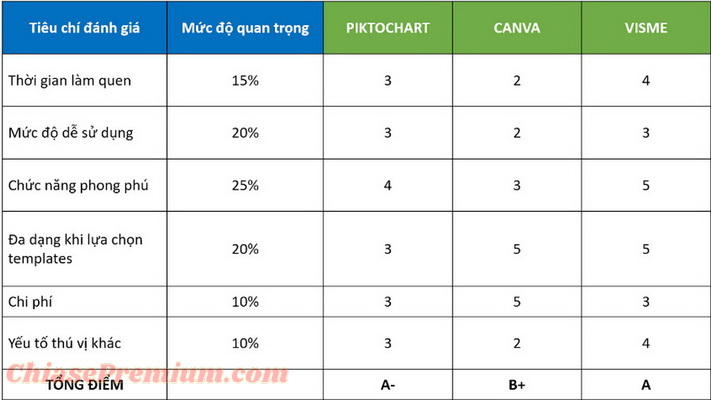
![[Review] Wondershare Filmora là gì? Cách sử dụng Filmora X](https://chiasepremium.com/wp-content/uploads/images21/wondershare-filmora-la-gi-cach-su-dung-filmora-lifetime.jpg)